如何设置截屏快捷键苹果手机,苹果手机作为一款功能强大的智能设备,其截屏功能无疑是我们日常使用中经常需要的,有些用户可能对苹果手机的截屏快捷键设置方法不太熟悉。在这篇文章中我们将详细介绍如何在苹果手机上设置截屏快捷键,让您轻松实现快速截屏的操作。无论您是新手还是老手用户,相信这些简单的设置方法都能帮助您更加高效地运用苹果手机的截屏功能。
苹果手机截屏快捷键设置方法
具体方法:
1.打开手机设置功能
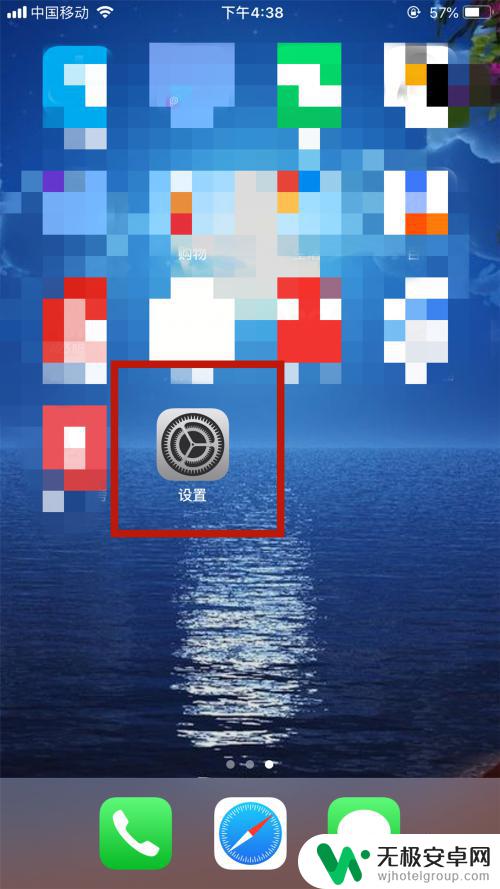
2.点击设置下的“通用”
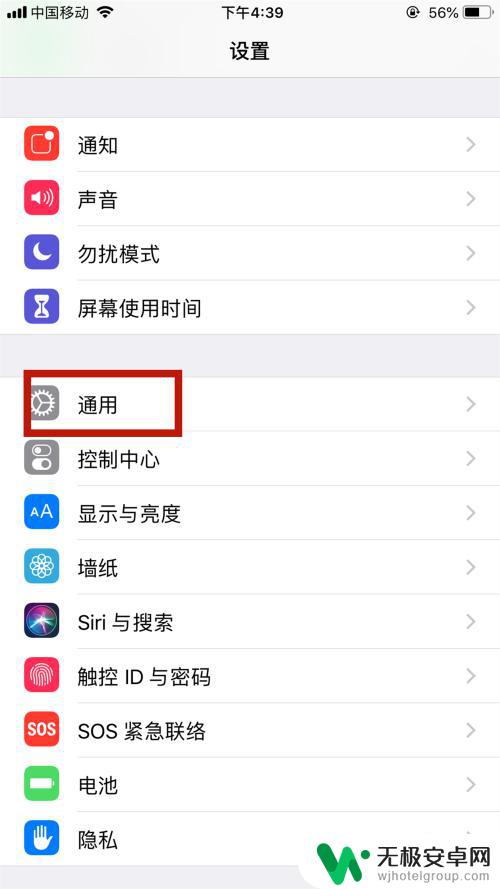
3.点击通用下的“辅助功能”
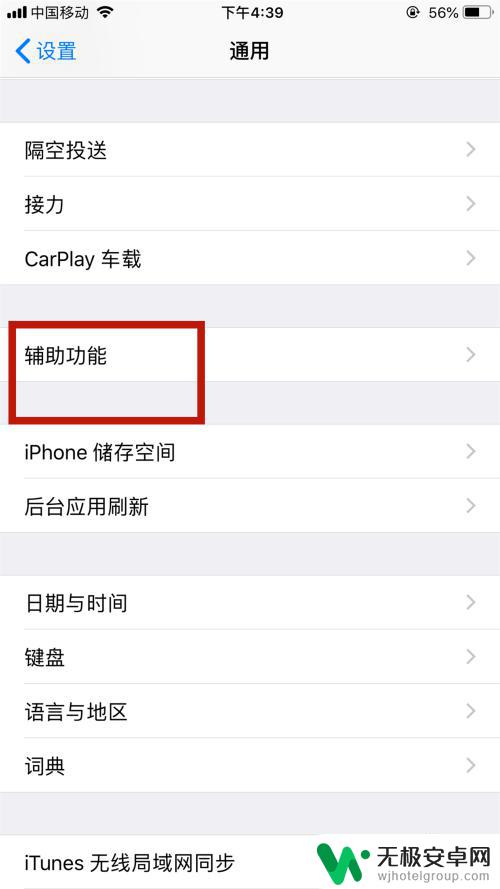
4.点击辅助功能下的“辅助触控”
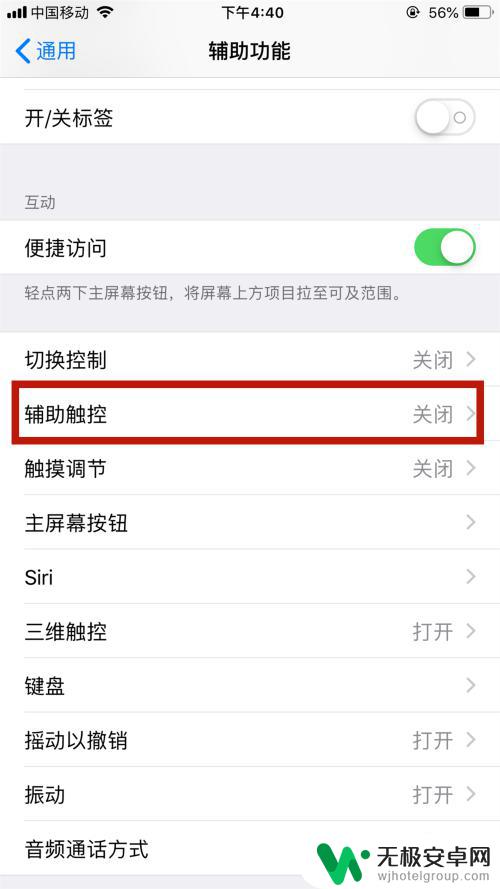
5.将辅助触控的按钮打开,打开辅助触控后。手机桌面上就出现一个小圆点
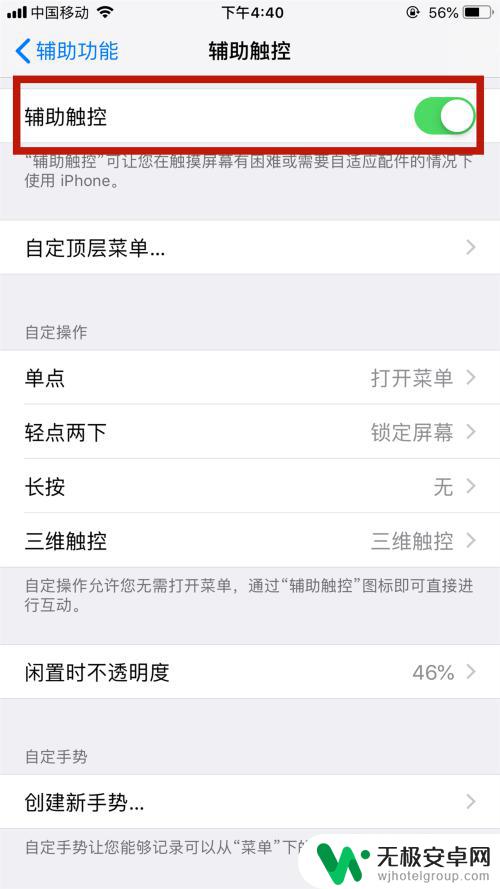
6.点击下方的“轻点两下”
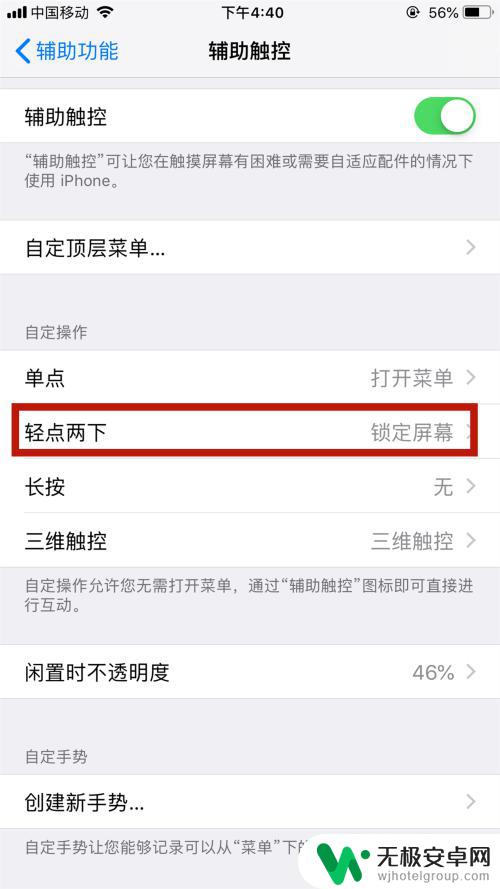
7.将其设置为“屏幕快照”,这样轻点两下桌面的小圆圈后。就可以直接屏幕快照了
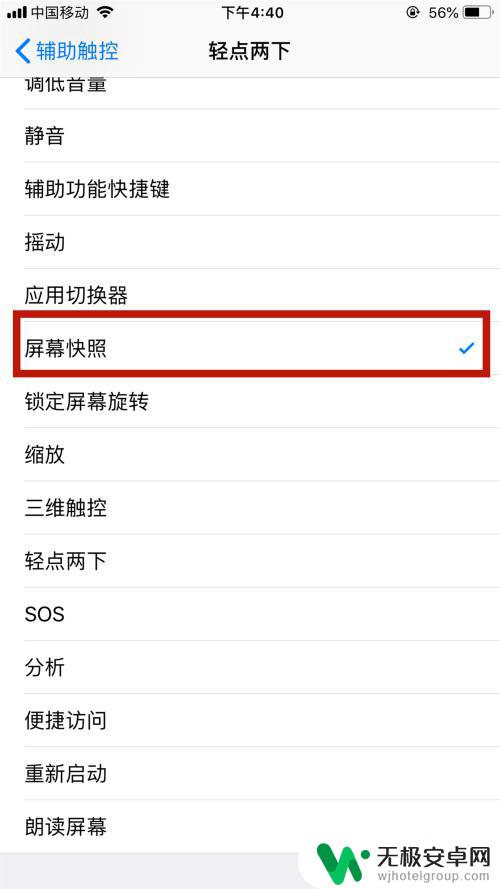
8.还有一种截屏的方法就是同时按住home键和关机键,这样也可以截屏
以上就是如何在苹果手机上设置截屏快捷键的全部内容,如果还有疑问,用户可以参考小编的步骤进行操作,希望这些方法能对大家有所帮助。










